
Products
GG网络技术分享 2025-05-08 09:15 47
一、前言
在数据可视化的领域,Chart.js凭借其简单易用性,已成为众多开发者的首选。然而,当我们需要在一个页面中展示多种类型的数据时,如何高效地整合多个Chart.js图表成为一个挑战。本文将介绍如何将多个图表整合成一个新的图表钩子,实现个性化的数据展示。
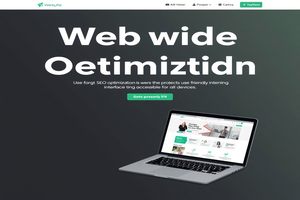
确保你的项目中已经引入了Chart.js。可以通过CDN或者npm进行安装。
或
# 使用 npm 安装
npm install chart.js
为每个图表创建一个 元素,每个元素需要一个唯一的ID。
使用Chart.js的Chart构造函数来创建图表实例,传递配置对象,其中包括图表类型、数据、选项等。
var config1 = {
type: 'bar', // 图表类型
data: {
labels: ,
datasets:
}]
},
options: {
scales: {
y: {
beginAtZero: true
}
}
}
};
var config2 = {
type: 'pie', // 图表类型
data: {
labels: ,
datasets: ,
backgroundColor: ,
borderColor: ,
borderWidth: 1
}]
}
};
var myChart1 = new Chart, config1);
var myChart2 = new Chart, config2);
你可以使用.update方法来更新图表的数据或配置,使用.destroy方法来销毁图表并释放其占用的资源。
// 更新第一个图表的数据
config1.data.datasets.data = ;
myChart1.update;
// 销毁第二个图表
myChart2.destroy;
为了确保图表在不同屏幕大小下都能正确显示,可以使用CSS媒体查询调整元素的宽度和高度,或者使用Chart.js提供的响应式功能。
/* 使用 CSS 媒体查询 */
@media {
canvas {
width: 100%;
height: auto;
}
}
// 使用 Chart.js 的响应式功能
var myResponsiveChart = new Chart, {
type: 'line',
data: {...},
options: {
responsive: true, // 启用响应式设计
maintainAspectRatio: false // 保持宽高比
}
});
Q1: 如何在单个页面上放置多个不同类型的图表?
A1: 你只需为每个图表创建一个单独的元素,并为每个图表实例传递不同的配置对象,你可以在一个页面上同时放置柱状图、折线图和饼图。
Q2: 如果我想在图表中使用自定义颜色或字体,应该怎么做?
A2: 你可以通过在配置对象的options属性中设置scales、plugins或elements的样式来自定义颜色、字体和其他样式属性。
本文介绍了如何将多个Chart.js图表整合成一个新图表钩子,帮助你实现个性化的数据展示。希望本文能为你提供一些有益的启示。欢迎用实际体验验证观点。
Demand feedback